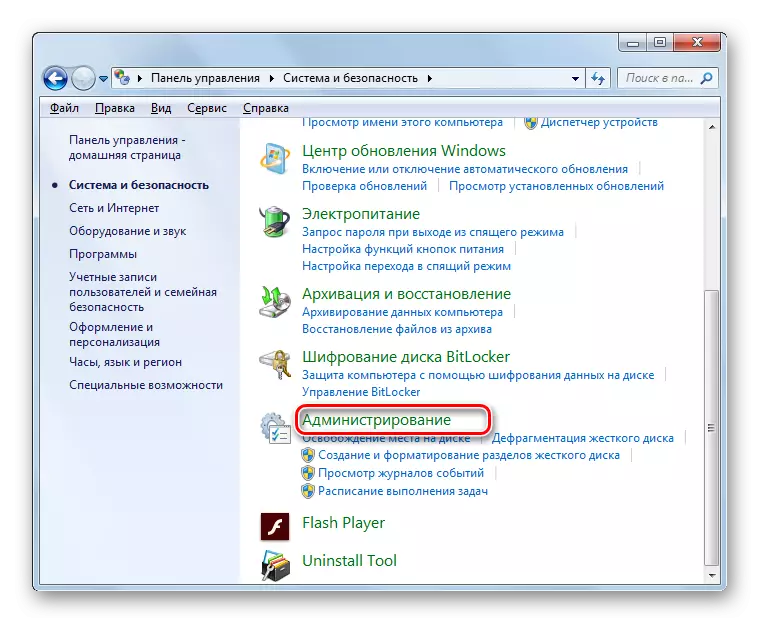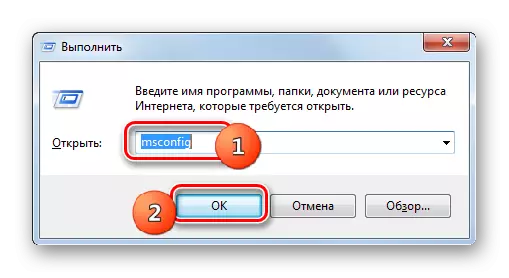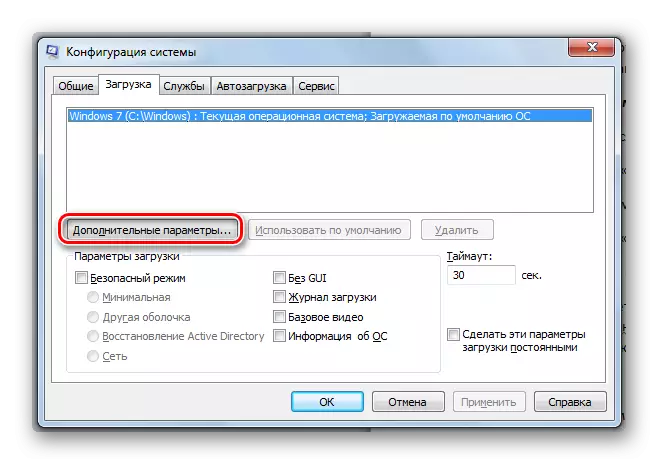თავდაპირველად, ჩვენ უნდა გავააქტიუროთ "სისტემის კონფიგურაცია" ინსტრუმენტი.
- დააჭირეთ "დაწყება". ჩვენ "პანელზე" მივდივართ.
- გადადით "სისტემასა და უსაფრთხოების" დირექტორიაში.
- დააჭირეთ "ადმინისტრაცია".
- ნაჩვენები ფანჯრის ელემენტების სიაში, აირჩიეთ "სისტემის კონფიგურაცია".
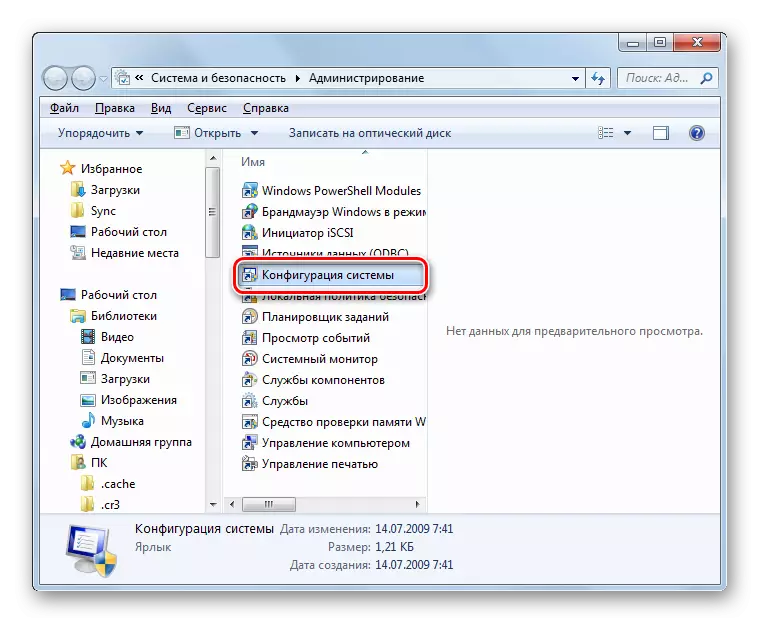
ასევე არსებობს სწრაფი გზა, რათა გააქტიურდეს მითითებული ინსტრუმენტი. მაგრამ ეს ნაკლებად ინტუიტიურია, რადგან ის მოითხოვს ერთ გუნდს. ჩვენ ვიღებთ Win + R- ს და დისკზე, რომელიც გაიხსნა:
msconfig
დააჭირეთ "OK".
- აუცილებელი საშუალებების ჭურვი იხსნება. გადადით "დატვირთვის" სექციაში.
- იმ ტერიტორიაზე, რომელიც ხსნის, დააჭირეთ "გაფართოებულ პარამეტრებს ..." ელემენტს.
- დამატებითი პარამეტრების ფანჯარა გაიხსნება. აქ არის ის, რომ პარამეტრები დაინტერესებულია ჩვენთვის.
- მითითებული ნიშნის "პროცესორი" პარამეტრი.
- ამის შემდეგ, ჩამოსაშლელი სია აქტიური ხდება. მან უნდა აირჩიოს ვარიანტი მაქსიმალური რიცხვი. ეს არის ის, რომ ასახავს ბირთვების რაოდენობას ამ კომპიუტერზე, ანუ, თუ თქვენ აირჩიეთ ყველაზე დიდი ციფრი, მაშინ ყველა კერნელი იქნება ჩართული. შემდეგ დააჭირეთ OK.
- დაბრუნება მთავარ ფანჯარაში, დააჭირეთ "ვრცელდება" და "OK".
- დიალოგური ფანჯარა იხსნება, რომელშიც ეს იქნება შემოთავაზებული კომპიუტერები. ფაქტია, რომ "სისტემის კონფიგურაციის ჭურჭლის" შემოტანილი ცვლილებები მხოლოდ OS- ის გადატვირთვის შემდეგ მოხდება. აქედან გამომდინარე, ყველა ღია დოკუმენტის შენახვა და აქტიური პროგრამების დახურვა, მონაცემთა დაკარგვის თავიდან ასაცილებლად. შემდეგ დააჭირეთ "გადატვირთეთ".
- კომპიუტერი გადატვირთეთ, რის შემდეგაც ყველა მისი კერნელი იქნება.